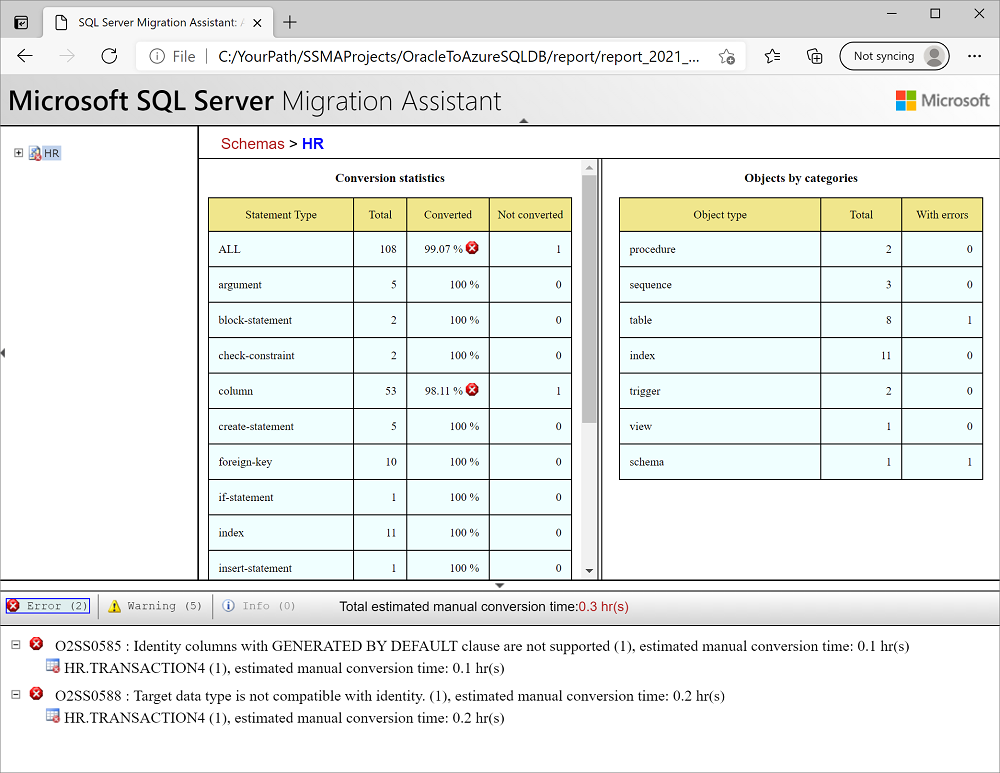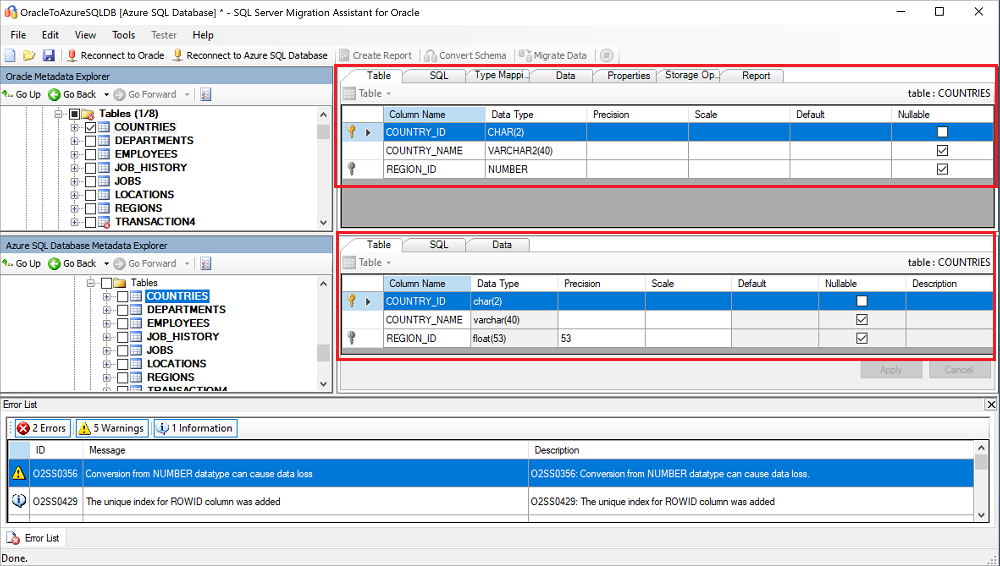Průvodce migrací: Oracle do Azure SQL Database
Platí pro:Azure SQL Database
V této příručce se naučíte, jak migrovat vaše schémata Oracle do Azure SQL Database pomocí nástroje SQL Server Migration Assistant (SSMA) pro Oracle.
Další příručky k migraci najdete v průvodcích migrací databází Azure.
Podrobné posouzení a převod kódu najdete v nástroji SSMA for Oracle.
Požadavky
Než začnete migrovat schéma Oracle do SQL Database:
Ověřte, že je vaše zdrojové prostředí podporované.
Stáhněte si SSMA pro Oracle.
Mějte cílový Quickstart: Vytvoření jednotné databáze – Azure SQL Database instance.
Získejte potřebná oprávnění pro SSMA pro Oracle a poskytovatele.
Před migrací
Jakmile splníte požadavky, jste připraveni zjistit topologii vašeho prostředí a posoudit proveditelnost migrace cloudu Azure. Tato část procesu zahrnuje provedení inventáře databází, které potřebujete migrovat, posouzení potenciálních problémů s migrací nebo blokování databází a následné řešení všech položek, které jste mohli odhalit.
Posuďte
Pomocí SSMA pro Oracle můžete zkontrolovat databázové objekty a data, posoudit databáze pro migraci, migrovat databázové objekty do služby SQL Database a nakonec migrovat data do databáze.
Vytvoření posouzení:
Otevřete SSMA pro Oracle.
Vyberte Soubor a pak vyberte Nový projekt.
Zadejte název projektu a umístění pro uložení projektu. Potom v rozevíracím seznamu vyberte Azure SQL Database jako cíl migrace a vyberte OK.
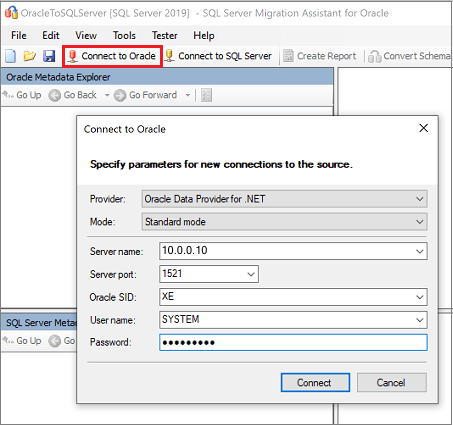
Vyberte Připojit k Oracle. Do dialogového okna Připojit k Oracle zadejte hodnoty podrobností o připojení Oracle.
Vyberte schémata Oracle, která chcete migrovat.
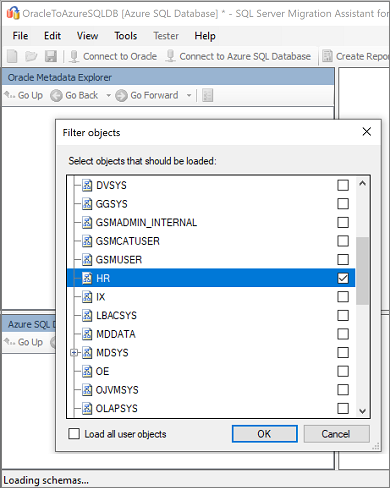
V Průzkumníku metadat Oracle klikněte pravým tlačítkem na schéma Oracle, které chcete migrovat, a pak vyberte Vytvořit sestavu a vygenerujte sestavu HTML. Místo toho můžete vybrat databázi a pak vybrat kartu Vytvořit sestavu.
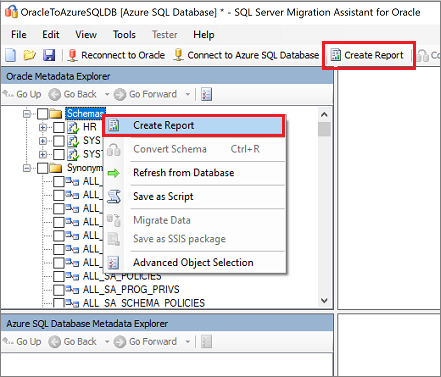
Projděte si sestavu HTML a seznamte se se statistikami převodu a všemi chybami nebo upozorněními. Sestavu můžete otevřít také v Excelu, abyste získali inventář objektů Oracle a úsilí potřebné k provádění převodů schématu. Výchozí umístění sestavy je ve složce sestavy v rámci SSMAProjects.
Podívejte se například na
drive:\<username>\Documents\SSMAProjects\MyOracleMigration\report\report_2020_11_12T02_47_55\.
Ověření datových typů
Ověřte výchozí mapování datových typů a v případě potřeby je změňte na základě požadavků. Postup je následující:
V nástroji SSMA for Oracle vyberte Nástroje a pak vyberte Nastavení projektu.
Vyberte kartu Mapování typů.
Mapování typů pro každou tabulku můžete změnit výběrem tabulky v Průzkumníku metadat Oracle.
Převod schématu
Převod schématu:
(Volitelné) Přidání dynamických nebo ad hoc dotazů do příkazů Klikněte pravým tlačítkem myši na uzel a pak vyberte Přidat příkazy.
Vyberte kartu Připojit ke službě Azure SQL Database.
V SQL Database zadejte podrobnosti o připojení pro připojení k databázi.
V rozevíracím seznamu vyberte cílovou instanci služby SQL Database nebo zadejte nový název, v takovém případě se databáze vytvoří na cílovém serveru.
Zadejte podrobnosti o ověřování a vyberte Připojit.
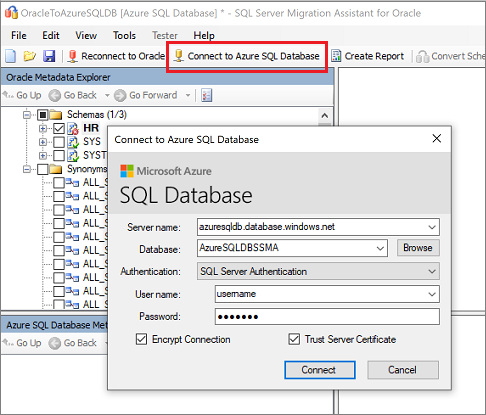
V Průzkumníku metadat Oracle klikněte pravým tlačítkem na schéma Oracle a pak vyberte Převést schéma. Nebo můžete vybrat schéma a pak vybrat kartu Převést schéma .
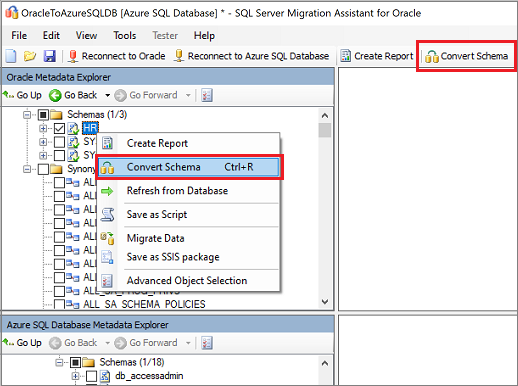
Po dokončení převodu porovnejte a zkontrolujte převedené objekty s původními objekty, abyste identifikovali potenciální problémy a vyřešili je na základě doporučení.
Porovnejte převedený text jazyka Transact-SQL s původními uloženými procedurami a projděte si doporučení.
V podokně výstupu vyberte Zkontrolovat výsledky a zkontrolujte chyby v podokně Seznam chyb.
Uložte projekt místně pro cvičení pro nápravu offline schématu. V nabídce Soubor vyberte Uložit projekt. Tento krok vám poskytne příležitost vyhodnotit zdrojové a cílové schémata offline a provést nápravu před publikováním schématu do služby SQL Database.
Migrate
Po vyhodnocení databází a řešení jakýchkoli nesrovnalostí je dalším krokem spuštění procesu migrace. Migrace zahrnuje dva kroky: publikování schématu a migraci dat.
Publikování schématu a migrace dat:
Publikujte schéma tak, že kliknete pravým tlačítkem na databázi z uzlu Databáze v Průzkumníku metadat služby Azure SQL Database a vyberete Možnost Synchronizovat s databází.
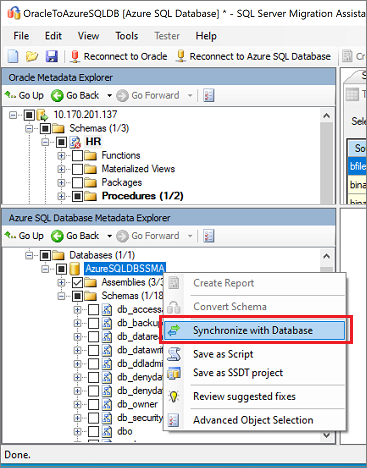
Zkontrolujte mapování mezi zdrojovým projektem a cílem.
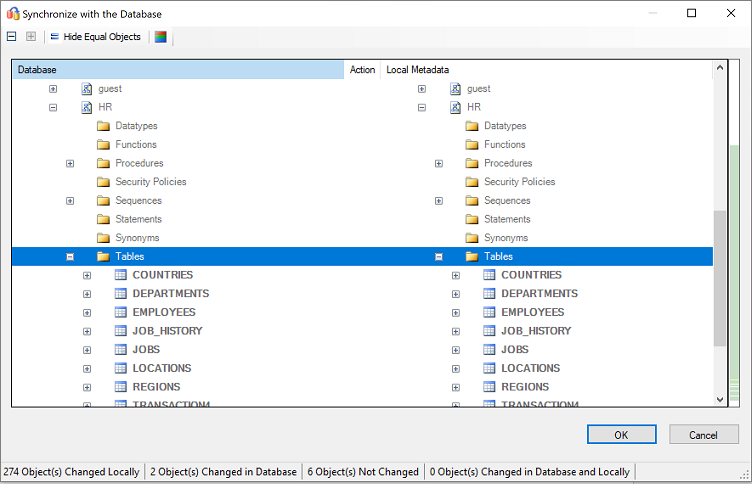
Migrujte data tak, že kliknete pravým tlačítkem myši na databázi nebo objekt, který chcete migrovat v Průzkumníku metadat Oracle a vyberete Možnost Migrovat data. Nebo můžete vybrat kartu Migrovat data . Pokud chcete migrovat data pro celou databázi, zaškrtněte políčko vedle názvu databáze. Pokud chcete migrovat data z jednotlivých tabulek, rozbalte databázi, rozbalte tabulky a zaškrtněte políčka vedle tabulek. Pokud chcete vynechat data z jednotlivých tabulek, zrušte zaškrtnutí políček.
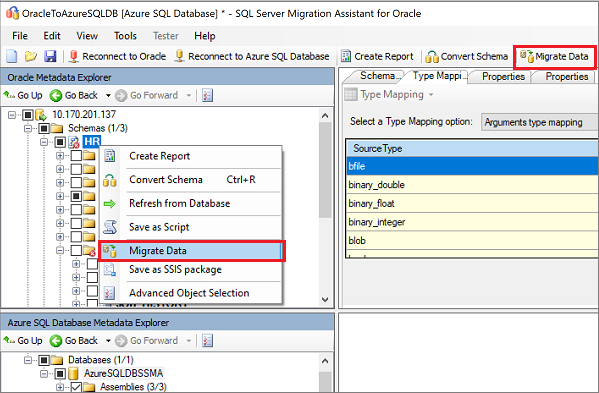
Zadejte podrobnosti o připojení pro Oracle i SQL Database.
Po dokončení migrace zobrazte sestavu migrace dat.
Připojte se k instanci databáze SQL pomocí aplikace stáhněte SQL Server Management Studio (SSMS)a ověřte migraci kontrolou dat a schématu.
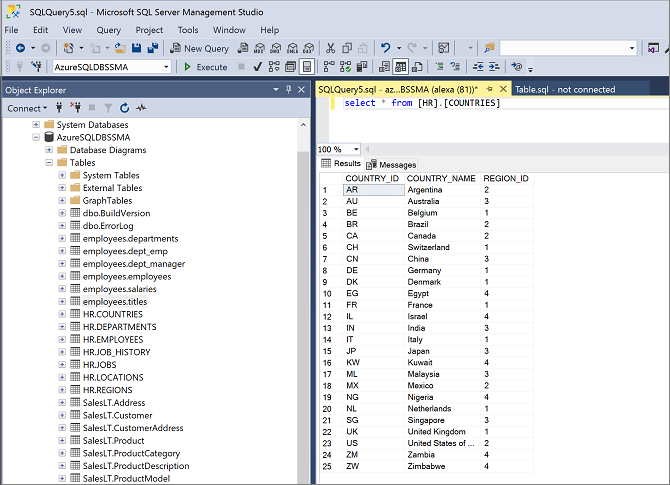
K provedení migrace můžete také použít službu SQL Server Integration Services. Další informace najdete v následujících tématech:
- Začínáme se službou SQL Server Integration Services
- Integrační služby SQL Serveru pro Azure a hybridní přesun dat
Po migraci
Po úspěšném dokončení migrace fáze je potřeba provést řadu po-migračních úkolů, abyste zajistili, že vše funguje co nejplynuleji a co nejefektivněji.
Náprava aplikací
Po migraci dat do cílového prostředí musí všechny aplikace, které dříve spotřebovávají zdroj, začít využívat cíl. Provedení této úlohy vyžaduje v některých případech změny aplikací.
Provádění testů
Testovací přístup k migraci databáze se skládá z následujících aktivit:
Vývoj ověřovacích testů: K otestování migrace databáze je potřeba použít dotazy SQL. Je nutné vytvořit ověřovací dotazy, které se budou spouštět pro zdrojové i cílové databáze. Ověřovací dotazy by se měly týkat oboru, který definujete.
Nastavení testovacího prostředí: Testovací prostředí by mělo obsahovat kopii zdrojové databáze a cílové databáze. Nezapomeňte testovací prostředí izolovat.
Spuštění ověřovacích testů: Spusťte ověřovací testy ve zdroji a cíli a pak analyzujte výsledky.
Spusťte testy výkonu: Spusťte testy výkonu ve zdroji a cíli a pak analyzujte a porovnejte výsledky.
Ověření migrovaných objektů
Pomocník s migrací Microsoft SQL Serveru pro Oracle Tester (SSMA Tester) umožňuje testovat migrované databázové objekty. Tester SSMA slouží k ověření, že se převedené objekty chovají stejným způsobem.
Vytvoření testovacího případu
V nástroji SSMA for Oracle přejděte na Tester>nový testovací případ.
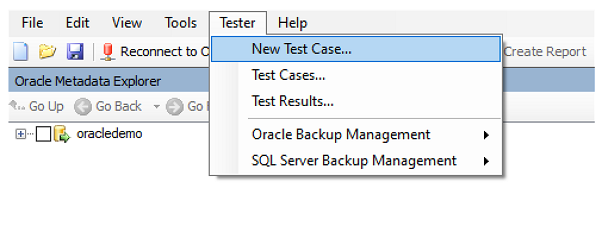
Zadejte následující informace pro nový testovací případ:
Název: Zadejte název pro identifikaci testovacího případu.
Datum vytvoření: Dnešní aktuální datum definované automaticky.
datum poslední změny: Tato hodnota se vyplní automaticky a nemělo by se měnit.
Popis: Zadejte všechny další informace k identifikaci účelu testovacího případu.
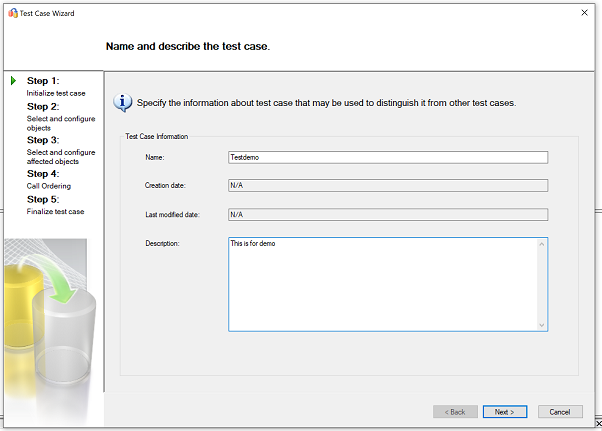
Vyberte objekty, které jsou součástí testovacího případu, ze stromu objektů Oracle umístěného na levé straně.
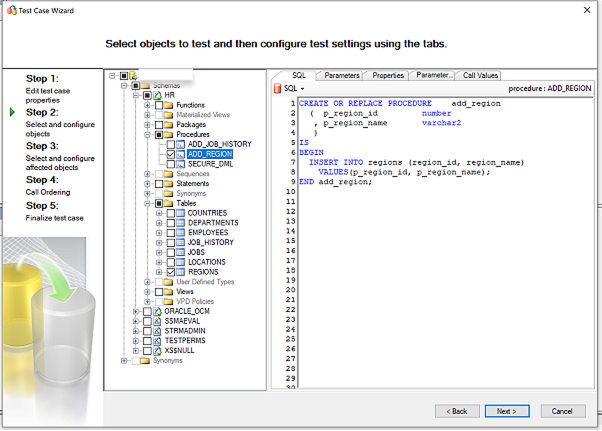
V tomto příkladu jsou vybraná uložená procedura
ADD_REGIONa tabulkaREGION.Další informace najdete v tématu Výběr a konfigurace objektů pro testování (OracleToSQL)
Dále vyberte tabulky, cizí klíče a další závislé objekty ze stromu objektů Oracle v levém okně.
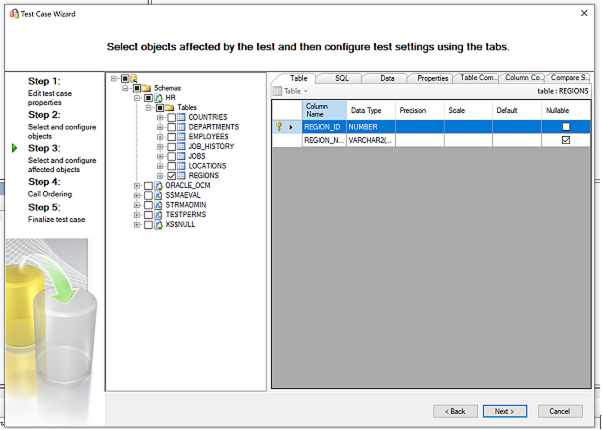
Další informace najdete v tématu Výběr a konfigurace ovlivněných objektů (OracleToSQL)
Zkontrolujte vyhodnocovací sekvenci objektů. Pořadí můžete změnit výběrem tlačítek v mřížce.
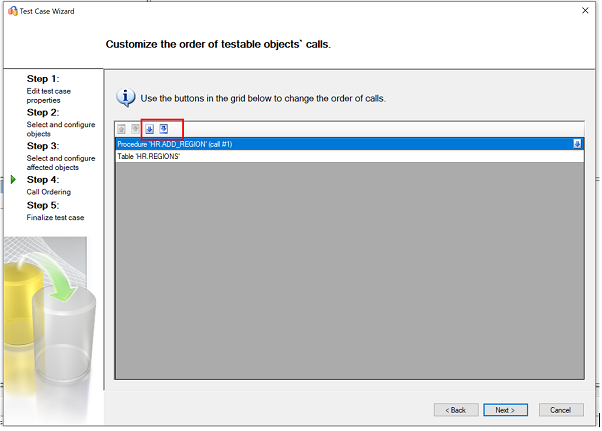
Dokončete testovací případ kontrolou informací uvedených v předchozích krocích. Nakonfigurujte možnosti spuštění testu na základě testovacího scénáře.
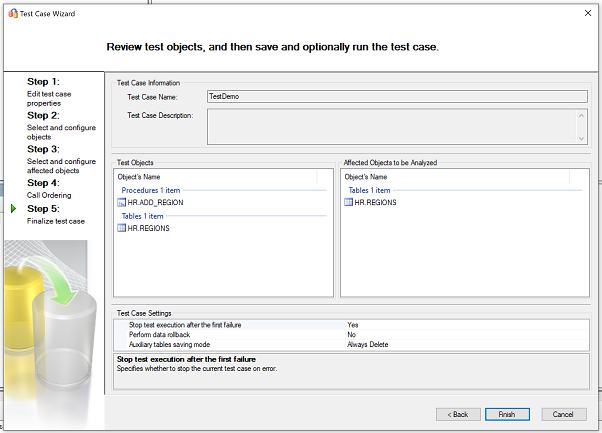
Další informace o nastavení testovacího případudokončení přípravy testovacího případu (OracleToSQL)
Výběrem možnosti Dokončit vytvoříte testovací případ.
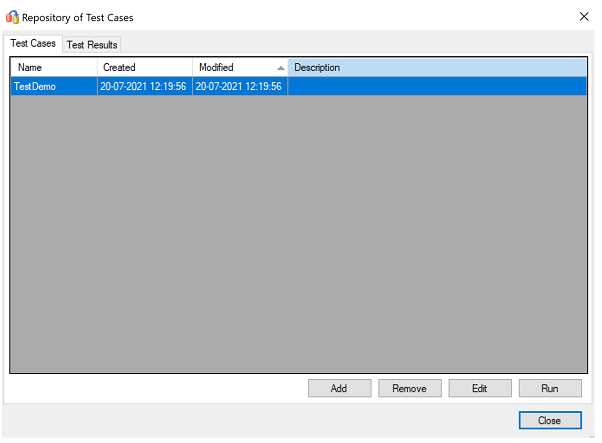
Spuštění testovacího případu
Když tester SSMA spustí testovací případ, testovací modul spustí objekty vybrané pro testování a vygeneruje ověřovací sestavu.
Vyberte testovací případ z testovacího úložiště a pak vyberte spustit.
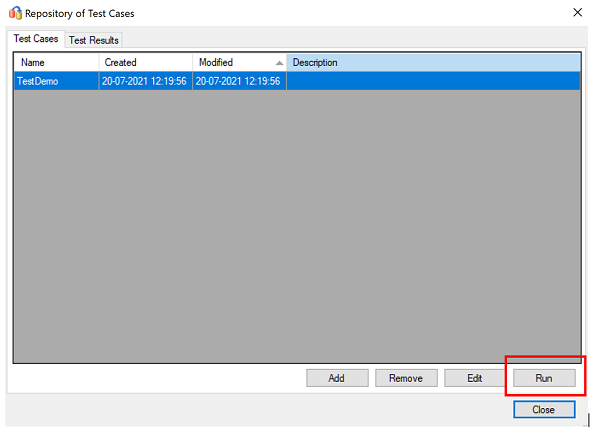
Zkontrolujte testovací scénář spuštění a klikněte na Spustit.
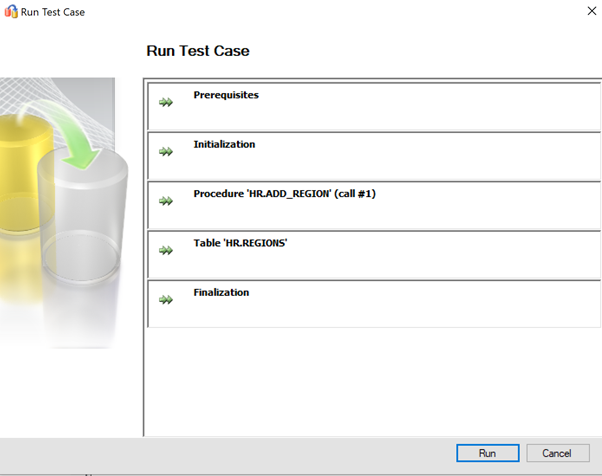
Dále zadejte přihlašovací údaje ke zdroji Oracle. Po zadání přihlašovacích údajů vyberte připojit.
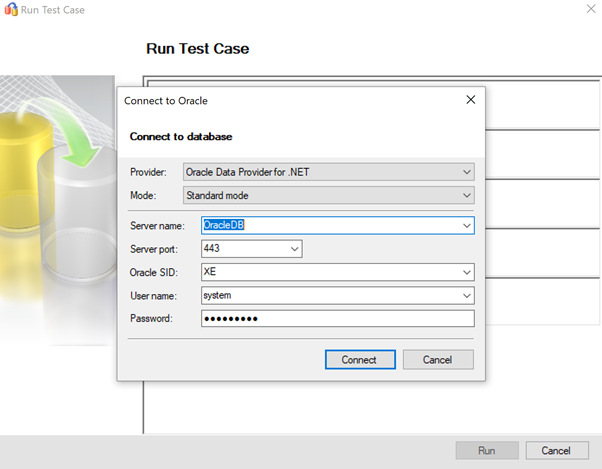
Zadejte přihlašovací údaje cílového SQL Serveru a vyberte připojit.
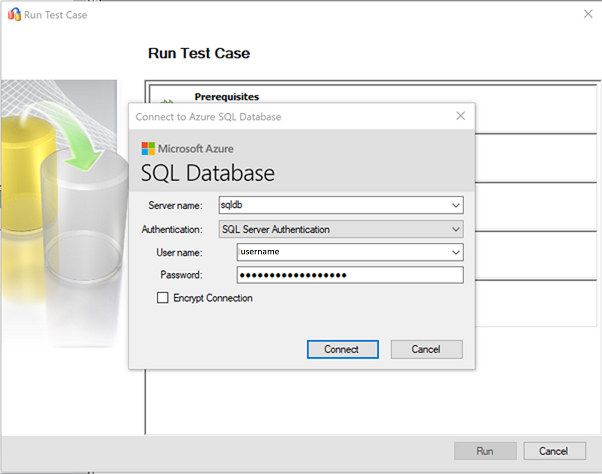
Při úspěchu se testovací případ přesune do fáze inicializace.
Indikátor průběhu v reálném čase zobrazuje stav spuštění testovacího spuštění.
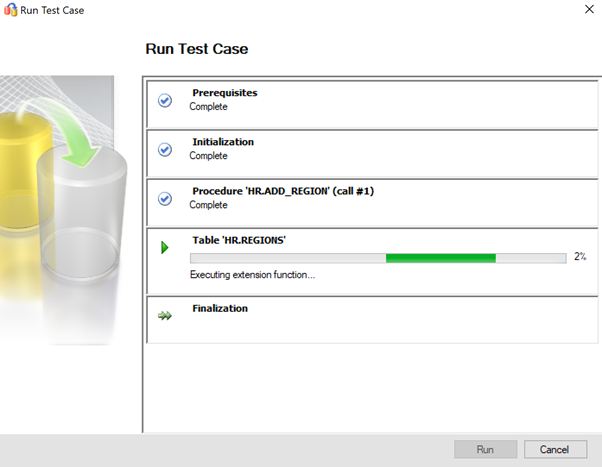
Po dokončení testu zkontrolujte sestavu. Sestava poskytuje statistiky, všechny chyby během testovacího běhu a podrobnou sestavu.
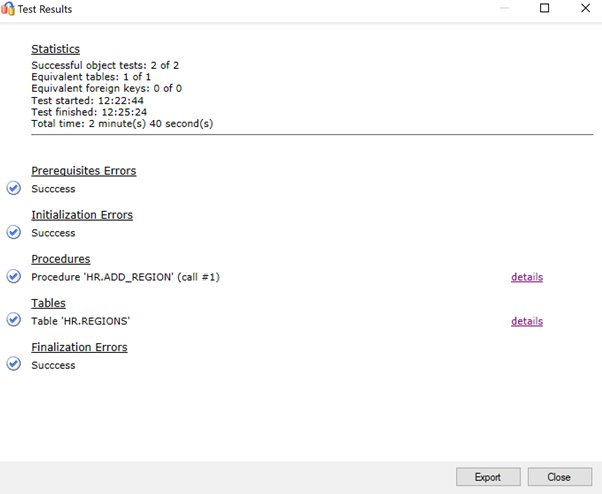
Pokud chcete získat další informace, vyberte podrobnosti.
Příklad ověření pozitivních dat
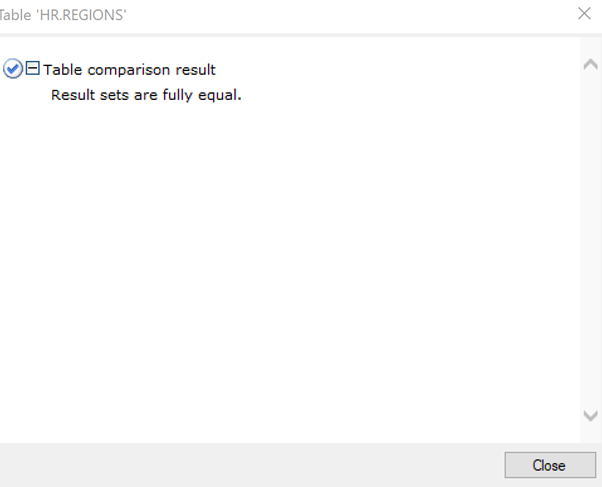
Příklad neúspěšného ověření dat
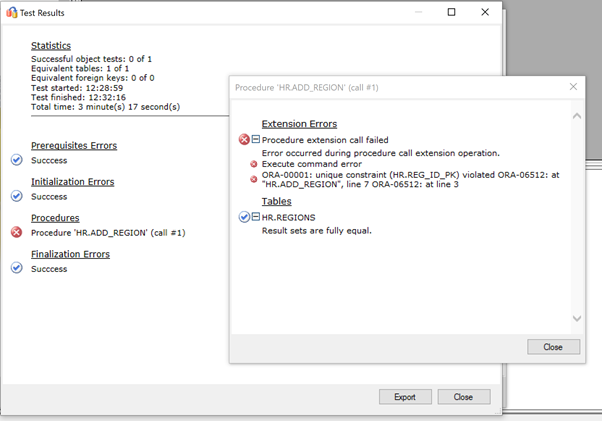
Optimalizovat
Fáze po migraci je zásadní pro vypořádání případných problémů s přesností dat, ověření úplnosti a vyřešení problémů s výkonem úlohy.
Další informace o těchto problémech a postupu pro jejich zmírnění najdete v průvodci ověřením a optimalizací po migraci.
Prostředky migrace
Další pomoc s dokončením tohoto scénáře migrace najdete v následujících zdrojích informací. Byly vyvinuty na podporu zapojení projektu migrace z reálného světa.
Model a nástroj pro posouzení datových úloh
Tento nástroj poskytuje navrhované cílové platformy, připravenost na cloud a úroveň nápravy aplikací nebo databází pro danou úlohu. Nabízí snadné generování výpočtů a zpráv, což pomáhá zrychlit rozsáhlá posouzení nemovitostí tím, že poskytuje automatizovaný a jednotný proces rozhodování o cílových platformách.
Artefakty skriptu inventáře Oracle
Tento prostředek zahrnuje dotaz PL/SQL, který dosáhne systémových tabulek Oracle a poskytuje počet objektů podle typu schématu, typu objektu a stavu. Poskytuje také hrubý odhad nezpracovaných dat v každém schématu a velikost tabulek v každém schématu s výsledky uloženými ve formátu CSV.
Automatizace shromažďování a konsolidace posouzení SSMA Oracle
Tato sada prostředků používá soubor .csv jako položku (sources.csv ve složkách projektu) k vytvoření souborů XML potřebných ke spuštění posouzení SSMA v režimu konzoly. Source.csv poskytuje zákazník na základě inventáře existujících instancí Oracle. Výstupní soubory jsou
AssessmentReportGeneration_source_1.xml,ServersConnectionFile.xmlaVariableValueFile.xml.Oracle to SQL DB – nástroj Porovnání databází
SSMA pro Oracle Tester je doporučený nástroj k automatickému ověření převodu a migrace dat databázového objektu a je to nadmnožina funkcí Porovnání databází.
Pokud hledáte alternativní možnost ověření dat, můžete pomocí nástroje Database Compare porovnat data na úrovni řádku nebo sloupce ve všech nebo vybraných tabulkách, řádcích a sloupcích.
Tým pro přípravu dat SQL tyto prostředky vyvinul. Základní charta tohoto týmu spočívá v odblokování a zrychlení komplexní modernizace projektů migrace datových platforem na datovou platformu Microsoftu.
Související obsah
- Služby a nástroje pro migraci dat
- Co je Azure SQL Database?
- Kalkulačka celkových nákladů na vlastnictví Azure
- Architektura přechodu na cloud pro Azure
- Osvědčené postupy pro náklady a určení velikosti úloh pro migraci do Azure
- Prostředky migrace do cloudu
- Přehled postupu migrace a doporučených nástrojů a služeb pro provádění posouzení a migrace